
- •Введение
- •Тема 1. Технологии работы с объектами в базе данных ms Access.
- •Тема 2. Основы разработки приложения в субд access
- •Выражение1: Year(Now()) – Year([Студенты]![Дата рождения])
- •Соunt([Фамилия])
- •Списки студентов по курсам и группам
- •Тема 3. Целостность данных
- •Тема 4. Конструирование запросов
- •Тема 5. Создание вычисляемых полей. Запросы-действия
- •Тема 6. Конструирование отчетов
- •Тема 7. Язык sql
- •Insert into student (Id, city, name) values (101, null, "Туров", 200)
- •Содержание таблицы Авторы
- •Содержание таблицы Сувенир
- •Содержание таблицы Файл Содержание таблицы Дерево
- •Тема 8. Элементы автоматизации приложения
- •Тема 9. Программирование элементов управления формы
- •If Not IsNull(Me![Фото]) Then
- •If Not IsNull(Me![Фото]) Then
- •Тема 10. Конструирование макросов
- •Тема 11. Разработка кнопочной формы
- •Тема 12. Проектирование базы данных
- •Тема 13. Реализация проекта и управление базой данных
- •Литература Основная
- •Дополнительная
- •Содержание
Тема 5. Создание вычисляемых полей. Запросы-действия
Теоретические сведения
Вычисляемые поля используются для отображения результатов вычислений и могут создаваться в запросах, отчетах и формах. Для создания вычисляемых полей применяют выражения.
Выражением называется сочетание математических и логических операторов, констант, функций, имен и свойств полей, в результате обработки которого получается единственное значение. Выражение может выполнять математические вычисления, обрабатывать текст или осуществлять проверку данных. Для создания выражений используются встроенные функции и операторы:
функции даты и времени: Date(), Now() — возвращают текущую дату; Day(…), Month(…), Year(…)— возвращают соответственно день, месяц и год из даты, заданной в качестве аргумента функции;
статистические функции: Avg(…), Count(…), Max(…), Min(…), Sum(…);
функции преобразования типов данных: Str() преобразует число в текст, Val() преобразует текст в число, CInt(…), CStr(…), Cbool (…), Cdate(…) — преобразуют заданное выражение соответственно к целому типу данных, к текстовому, к логическому, к дате;
функции управления: IIF(условие; выражение1; выражение2) — непосредственное условие (Immediate IF). Данная функция проверяет заданное условие. Если оно истино, то выполняется выражение1, если ложно, то — выражение2;
функции для работы с текстом: LCase(…) выводит текст строчными буквами, UCase(…) — заглавными буквами; Left(…; n), Right(…; n) выводят n левых (т.е. первых) или n правых (т.е. последних) символов, Mid(…; k; n) — n символов, начиная с k-го; Ltrim(…), Rtrim(…), Trim(…) убирают пробелы соответственно слева (в начале текстовой строки), справа (в конце текстовой строки), слева и справа; Format(выражение; “…”) выводит выражение в формате, заданном в кавычках; InStr(k; текст1; текст2) — ищет текст2 в аргументе текст1, начиная с k-го символа, и возвращает номер первого вхождения первого символа аргумента текст2;
оператор & позволяет объединять тексты и функции в одно строковое выражение;
В качестве аргументов встроенных функций используются имена полей, константы, другие функции. Например:
Month([Дата рождения]) — выводит номер месяца из поля Дата рождения;
Avg([Оценка]) — вычисляет среднее значение по полю Оценка;
[Фамилия] & “ “ & Left([Имя];1) & “.“ & Left([Отчество];1) & “.“ — выводит фамилию и инициалы, используя значения полей Фамилия, Имя, Отчество;
IIF(Right(Str([Группа]);1)="6";"Выпускник";"Нет") — преобразует поле Группа к текстовому типу данных и проверяет последний символ. Если он равен 6 (поступил в 2006 и заканчивает в 2011), то выводится текст Выпускник, в противном случае текст Нет.
Правила синтаксиса выражений:
при создании вычисляемого поля в конструкторе запроса в строке Поле вводится имя поля, двоеточие, пробел и затем нужное выражение (Имя_поля: Выражение) Например, если в строке Поле написано — Всего: [Оклад] + [Премия], то значит будет найдена сумма полей Оклад и Премия и результат выведен в вычисляемом поле Всего;
тексты заключаются в кавычки (''XXXX'');
даты заключаются в символы # (#ДД.ММ.ГГ#);
аргументы встроенных функций заключаются в круглые скобки ( ) и разделяются в режиме конструктора точкой с запятой (в режиме SQL и VBA — запятой);
десятичным разделителем в режиме конструктора является запятая (в режиме SQL и VBA — точка);
если в именах таблиц, форм, полей есть пробелы или знаки препинания, то они заключаются в квадратные скобки [ ];
имена объектов разделяются восклицательным знаком или точкой. Замечание. Если в запросе или отчете используется несколько таблиц, то в выражении перед именем поля обязательно должно быть имя таблицы, если такое имя встречается в другой таблице. Например, [Специальности]![Код факультета];
если символ звездочка * используется в выражении, то он обозначает запись. Например: =Count(*) — подсчитывает количество записей.
При написании выражений удобно использовать построитель выражений, который автоматически поддерживает большинство рассмотренных правил.
При создании вычисляемых полей в конструкторе запросов для открытия построителя нажимается кнопка на панели инструментов (рис. 5.1, а).
При создании вычисляемых полей в конструкторе отчетов, чтобы зайти в построитель выражений, нужно создать новое поле, открыть его свойства и на закладке Данные щелкнуть по многоточию справа от строки Данные (рис. 5.1, б). При написании выражения непосредственно в поле (без использования построителя выражений) перед выражением вводится знак =.

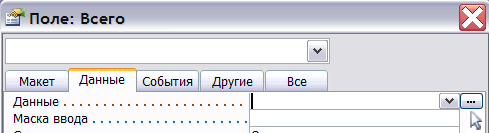
а) б)
Рис. 5.1. Открытие построителя выражений
С помощью запросов можно не только делать различные выборки, но и обновлять значения полей, удалять или добавлять в таблицу новые записи, создавать новые таблицы, используя данные существующих. Такие запросы называются активными или запросами-действиями.
Запрос на обновление используется для обновления значений указанных полей таблицы новыми значениями. Запрос строится как запрос на выборку, в который включается обновляемая таблица. Если данные для обновления содержатся в другой таблице, то она также должна быть добавлена, и между этими таблицами нужно провести связь по соответствующим полям. Затем тип запроса меняется на Обновление (рис. 4.2) после чего в бланке запроса появится строка “Обновление”. В бланк запроса включается обновляемое поле, для которого в строке “Обновление” вводится значение для обновления или выражение, которое его вычисляет. Если нужно обновить только определенные записи, то в бланк добавляют также поля, по которым задаются условия, и вводят необходимые условия.
Запрос на добавление предназначен для вставки записей из одной или нескольких таблиц в одну целевую таблицу (см. задание 3.5).
Запрос на создание таблицы служит для создания новой таблицы на основе записей существующих таблиц, как правило использует группировку или содержит вычисляемые поля. Может применяться в случае, когда нужно обновить поля какой-либо таблицы данными, которые вычислены в таблице, созданной этим запросом. Строится как запрос на выборку, а затем тип запроса меняется на Создание таблицы (рис. 4.2) и в появившемся диалоговом окне задается имя, которое будет присвоено создаваемой таблице, причем имя должно отличаться от имен существующих таблиц. Затем заполняется бланк запроса согласно поставленной задаче. После выполнения запроса в базе данных появляется новая таблица.
Запрос на удаление предназначен для удаления записей, удовлетворяющих заданному условию. Строится как запрос на выборку, содержащий таблицу, из которой требуется удалить записи. Затем тип запроса меняется на Удаление (рис. 4.2). В бланке запроса появляется строка “Удаление”. В первом столбце бланка выбирается звездочка * (что означает «все поля»), после чего в строке “Удаление” будет выведен текст Из. В следующих столбцах бланка выбираются поля, для которых задаются условия отбора в зависимости от поставленной задачи.
Пример 5.1. Создать запрос на обновление, который позволит изменить номера групп, начинающиеся на 106, на номера, которые будут начинаться на 102.
Выполнение:
1. Создать запрос на выборку в режиме конструктора.
2. Добавить таблицу Студенты.
3. Добавить в бланк запроса поле Группа и задать для него условие Like “106*”
4. Изменить тип запроса на Обновление (рис. 4.2).
5. В строке “Обновление” написать выражение: “102” & Mid([Группа];4;3)
В данном выражении соединяются два текстовых значения: “102” и результат, получаемый с помощью функции Mid, которая выводит три символа поля Группа, начиная с четвертого символа.
6. При запуске данного запроса появится сообщение, в котором нужно нажать Да для подтверждения обновления. Затем открыть таблицу Студенты и проверить изменения в поле Группа.

Пример 5.2. Сконструировать запрос, который будет создавать таблицу Выпускник_2008 с данными о студентах групп, номера которых заканчиваются на 3.
Выполнение:
1. Создать запрос на выборку в режиме конструктора.
2. Добавить таблицу Студенты.
3. Добавить в бланк запроса все поля. Для поля Группа задать условие Like “*3”
4. Изменить тип запроса на Создание таблицы (рис. 4.2). В открывшемся диалоге задать имя таблицы Выпускник_2008.
5. Выполнить запрос, нажимая Да во всех появляющихся сообщениях, после чего в базе данных появится таблица Выпускник_2008.
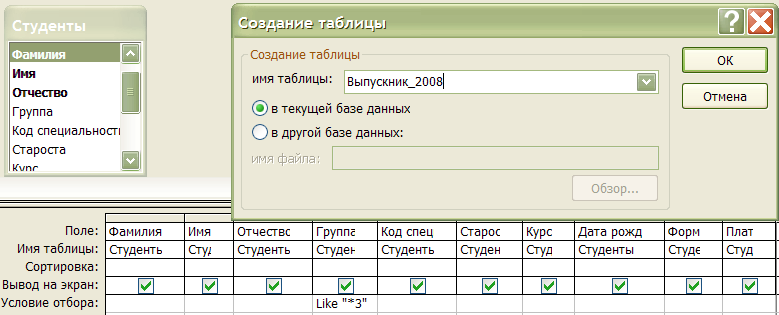
Пример 5.3. Создать запрос на удаление из таблицы Студенты записей о студентах групп, номера которых заканчиваются на 3.
Выполнение:
1. Создать запрос на выборку в режиме конструктора.
2. Добавить таблицу Студенты.
3. Добавить в бланк запроса звездочку * и поле Группа, для которого задать условие Like “*3”
4. Изменить тип запроса на Удаление (рис. 4.2).
5. При запуске данного запроса появится сообщение, в котором нужно нажать Да для подтверждения удаления. Затем открыть таблицу Студенты и просмотреть ее содержимое.
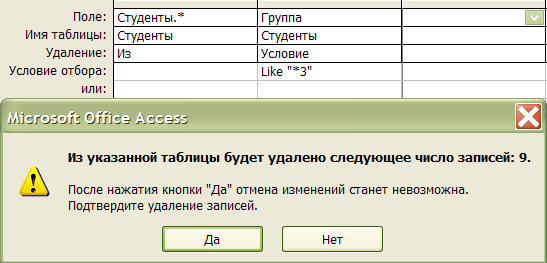
Практические задания
Задание 5.1. В отчет Студенты добавить в область данных поля Плата и Фото, при этом отчет должен остаться компактным.
Задание 5.2. Создать в области данных отчета Студенты вычисляемое поле, которое будет выводить текст бюджет или внебюджет в зависимости от формы обучения (использовать функцию IIF).
Задание 5.3. В разделе отчета Примечание группы `Курс` (если такого раздела нет, добавить его) создать: а) вычисляемое поле, которое будет подсчитывать сумму оплаты, полученную по каждому курсу; б) вычисляемое поле, которое содержит поясняющий текст вида: Сумма оплаты по … курсу составила. Вместо многоточия должен выводиться соответствующий курс.
Задание 5.4. Создать запрос с полем, вычисляющим долю внебюджетных студентов по каждому факультету (на основе запросов 4-2-6 и 4-2-7). Результат вывести в процентах с одним десятичным знаком.
Задание 5.5. Создать запрос с полем, вычисляющим год рождения студента. Доработать этот запрос так, чтобы он отбирал студентов, родившихся в году, который вводится как параметр.
Задание 5.6. Создать запрос с полем, вычисляющим месяц рождения студента. Доработать этот запрос так, чтобы он определял количество дней рождений по факультетам за каждый месяц (перекрестный запрос).
Задание 5.7. Создать запрос на обновление, повышающий оплату на 10%.
Задание 5.8. Создать запрос на удаление из таблицы Студенты записей о студентах I курса специальности ПОИТ. Запрос не выполнять!
Контрольные вопросы
Что такое выражение и для чего оно используется в запросах и отчетах?
Какие правила синтаксиса применяют при создании вычисляемых полей?
Встроенные функции даты и времени.
Встроенные функции и операторы для работы с текстом.
Встроенные функции преобразования типов данных.
Функция IIF.
Опишите работу с построителем выражений.
Как создать запрос на удаление?
Назначение запроса на обновление. Алгоритм его создания.
Опишите алгоритм конструирования запроса на создание таблицы.
